Excel(エクセル)で作業している時、編集した文書を名前つけて保存したいですが、上書き保存してしまいました。このような場合に、Excelファイルの元のデータを復元したければ、どうすれば良いのでしょうか。本記事では、上書き保存したExcelファイルを復元するいくつかの方法を説明します。
上書きされたExcelファイルを復元する方法
方法1.「元に戻す」機能を使う
上書きした後、Excelファイルを閉じていなければ、「元に戻す」ボタンをクリックするまたは「Ctrl+Z」ショートカットキーを押すことで、一歩一歩元の編集状態に戻せます。あまりに変更が多い場合は、完全に最初の状態まで戻すことができない場合があります。
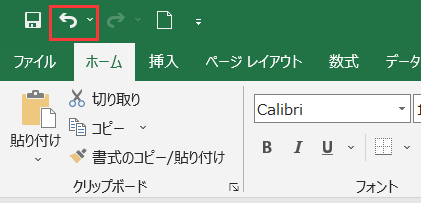
方法2.エクセルの「自動回復」機能を使う
「ファイル」>「情報」>「ブックの管理」の手順で操作し、「ブックの管理」に必要なExcelファイルを開いて「回復」をクリックします。
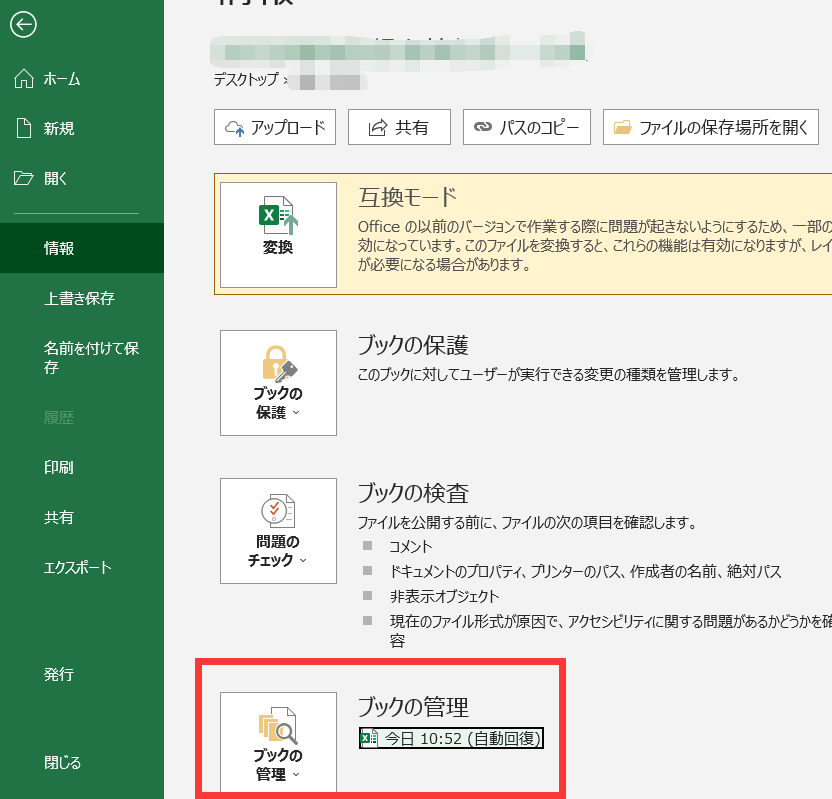
方法3.Tempファイルから復元する
Tempファイルとは、エクセルを編集する時、Microsoft Officeが自動的に生成する臨時ファイルです。
Tempファイルの保存場所:
Windows7 C:\Users\name\AppData\Roaming\Microsoft\Excel\
Window8/10 C:\Users\Name\AppData\Local\Microsoft\Office\UnsavedFiles\
Tempファイルの名前は、 $ 若しくは ~ をはじめとし、拡張子が.TMPとなっています。 これらのファイルをほかの場所に保存し、拡張子を.XLS/.XLSXまたは、.DOC/.DOCXに変更すればいいのです。
方法4.「以前のバージョン」からExcelファイルを復元する
Excelファイルを右クリックして「以前のバージョンの復元」を選択します。「以前のバージョン」タグをクリックして最近のバージョンを選択して復元します。この機能を使うと、更新された内容は消えるかもしれません。事前のバックアップを忘れないでください。
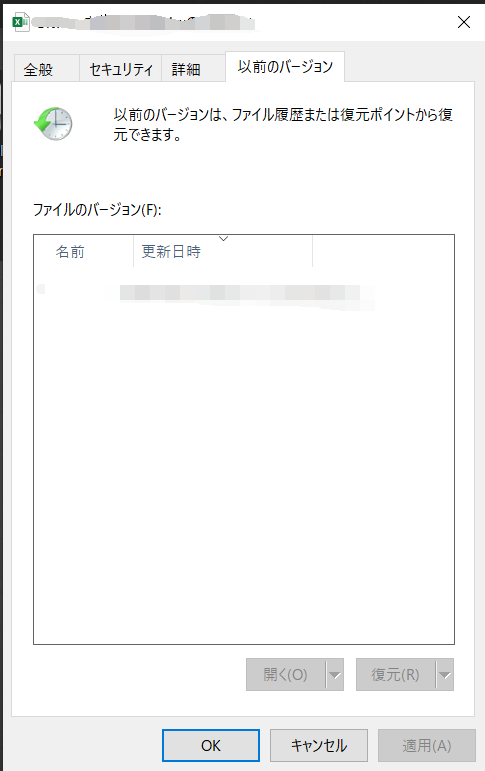
方法5.Bitwatドキュメント修復ソフトを利用する
Bitwarソフトは無料で多機能なドキュメントを修復するソフトウェアです。上書きだけではなく、文字化け、誤削除、ウィルスと突然の電源切れによる破壊したファイルの修復もできます。ファイル内のテキスト、画像、フォント、リンク、エクセル、ヘッダー、フッターなどを検索することができます。BitwarはPPT、EXCEL、PDF、WORD、Windowsシステムファイルなど、多種類のファイルの修復に対応しています。
Bitwarで上書きされたエクセルファイルを修復する操作手順をご参考してください。
ステップ1.Bitwarドキュメント修復ソフトをダウンロードし、インストールします。
Bitwarドキュメント修復無料ダウンロード/インストール:
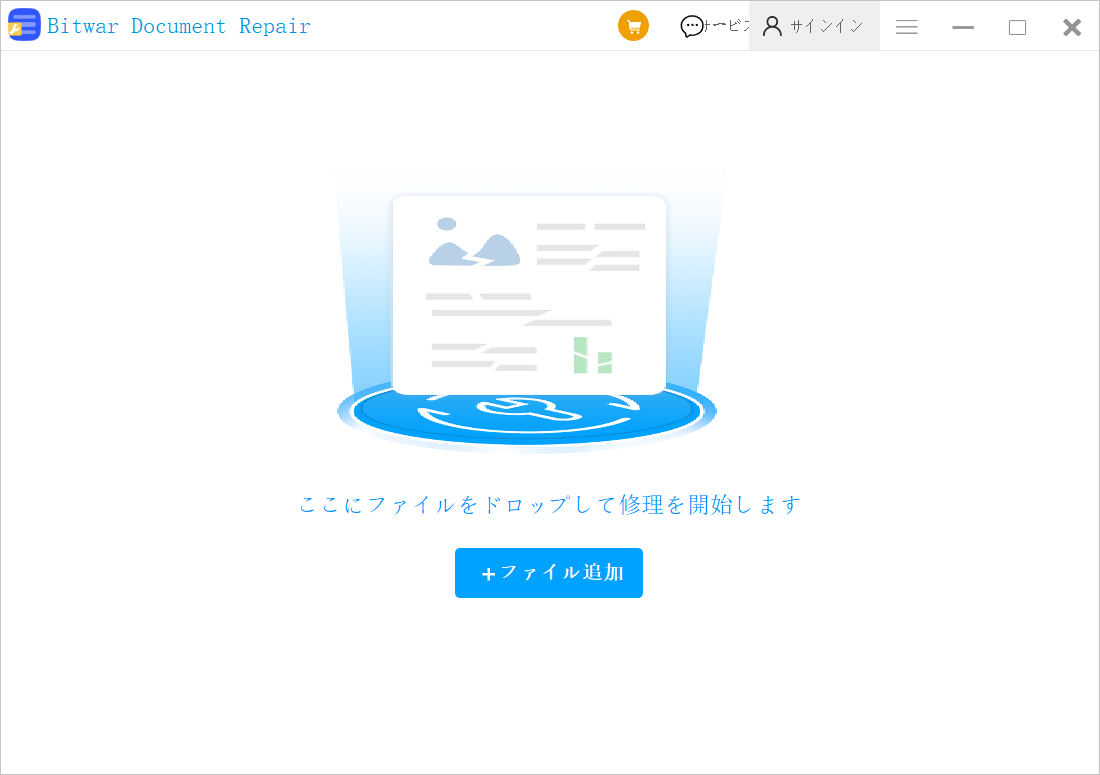
ステップ2.上書きされたエクセルファイルを選択し、[修復]をクリックします。
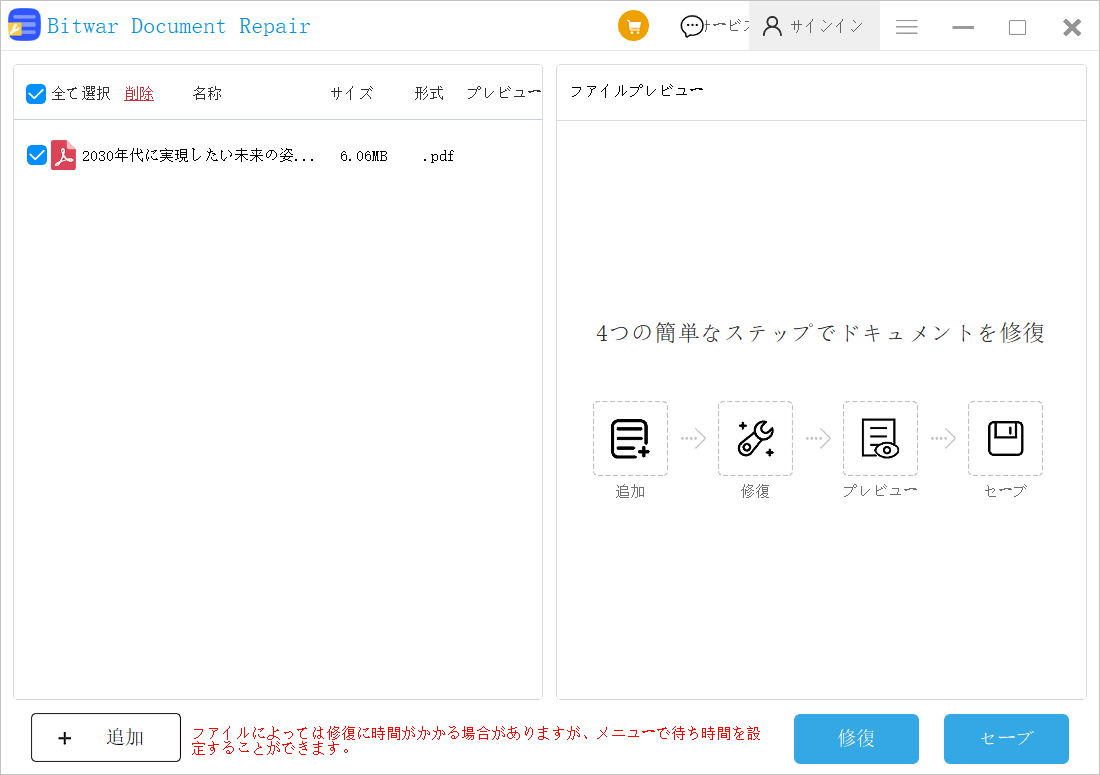
ステップ3.修復時間はファイルのサイズによって異なります。通常は修復は速いです。修復が終了後、サブファイルが表示されます。
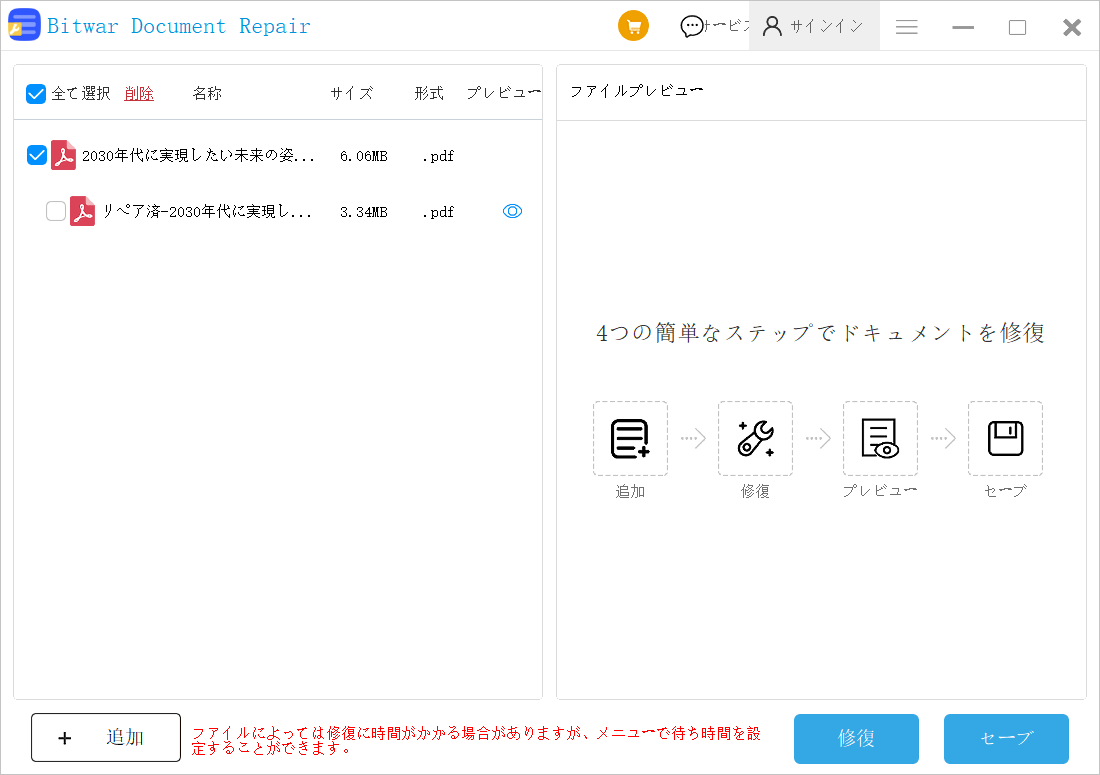
ステップ4.サブファイルをプレビューしてファイルが修復できたかどうかを確認します。確認した後、[セーブ]をクリックしてファイルを保存します。
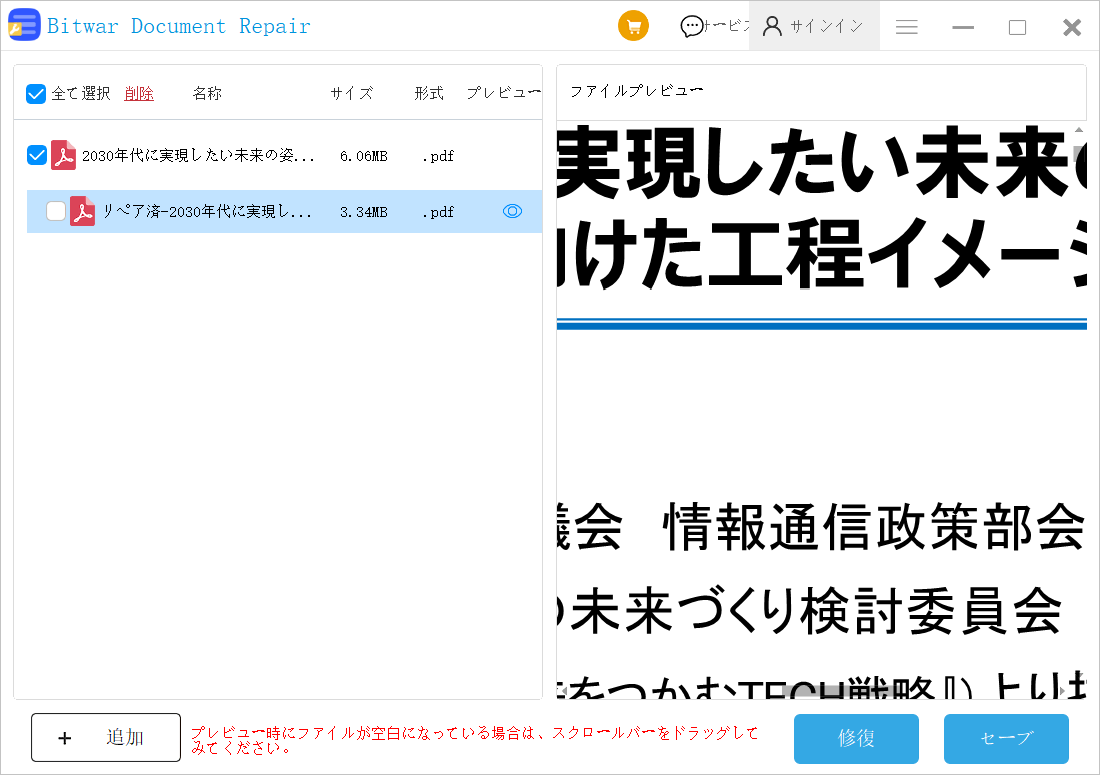
方法6.Bitwarデータ復旧ソフトを利用する
Excelファイルが上書きされても、一定の時間内にデータを復旧できます。復旧が早ければ早いほど、成功率は高くなります。
Bitwarデータ復元ソフトはExcelとWordなどファイルのデータだけではなく、外付けHDD、SDカード、パソコンのハードディスクなどのデータも復元できます。
ステップ1.Bitwarデータ復元ソフトをダウンロードしてインストールしてください。https://www.bitwarsoft.com/data-recovery-software
Bitwarデータ復元ソフト無料ダウンロード/インストール:
ステップ2.ソフトを起動し、Excelファイルを保存しているディスクを選択します。
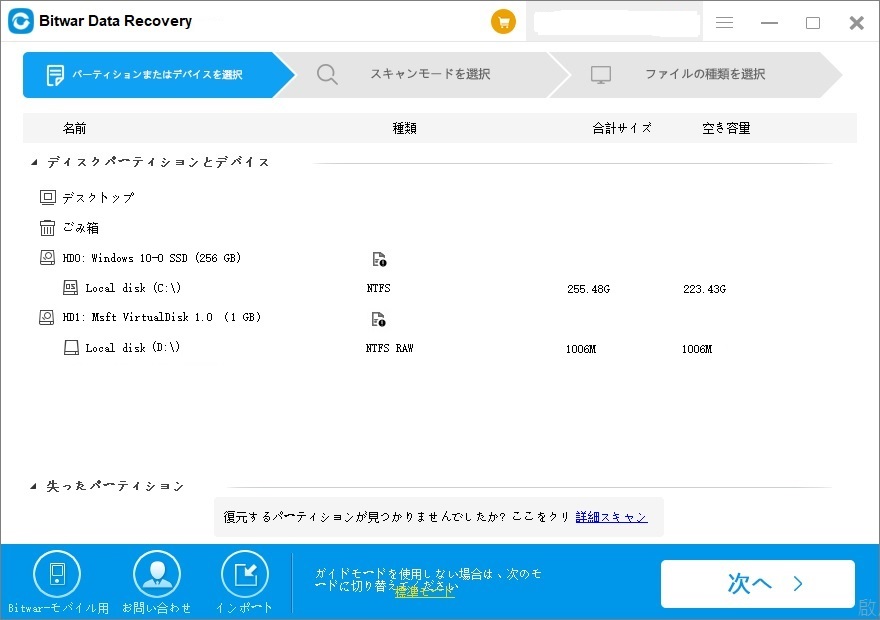
ステップ3.スキャンモードを選択します。クイックスキャンを実行した後、またデータが見つからない場合、ディープスキャンを試してください。
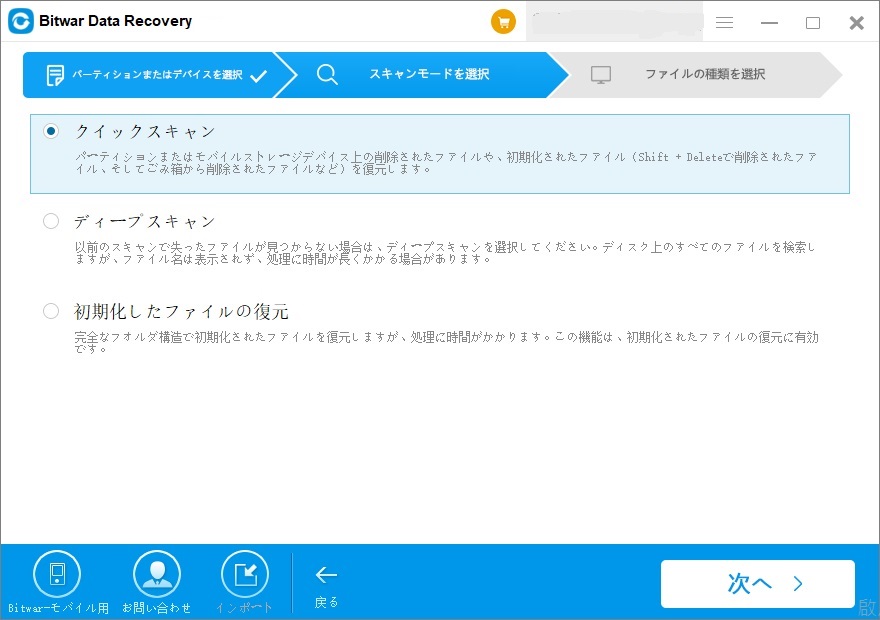
ステップ4.ファイルの種類を選択します。スキャンを始めます。
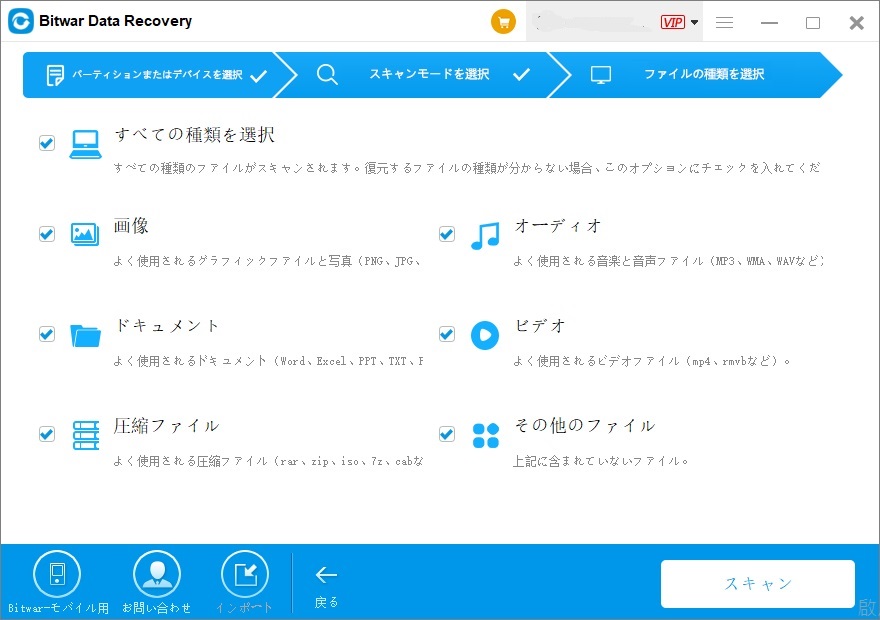
ステップ5.スキャンの結果をプレビューして、確認してからファイルを選択して復元します。復元のファイルを他の場所に保存してください。
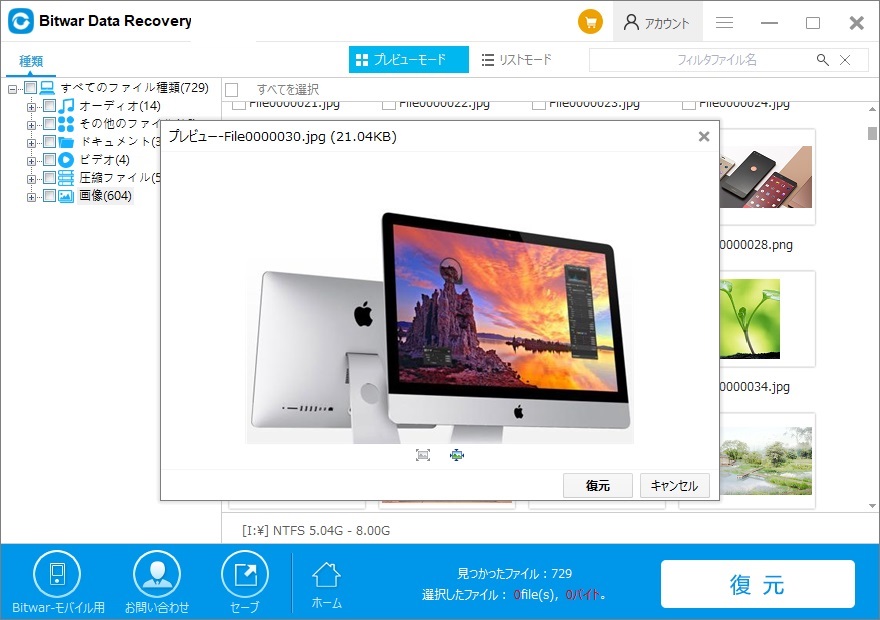
まとめ
本記事では、上書きされたまたは置き換えられたエクセル(Excel)を復元する方法を紹介しました。専門のデータ復元ソフトを利用する方が復元の成功率が高いです。Bitwarデータ復元ソフトとファイル修復ソフトは操作簡単です。ぜひお試しください。


